В панели задач мы видим открытое приложение, но при щелчке по нему окно каким-то «магическими образом» скрывается за пределами нашего монитора? Комбинация клавиш Alt+Tab так же показывает в списке открытых приложений нужное нам окно, но мы-то его не видим перед собой. Как же достать спрятавшееся от нас окошко приложения? Есть несколько способов.
1. Великоадминский способ
— Кликнуть левой клавишей мыши по значку приложения на панели задач Windows, чтобы сделать окно активным.
— Удерживая на клавиатуре клавишу Alt нажать еще и клавишу Space (пробел). Отпустить клавиши после появления окна меню:

— Нажать и отпустить стрелку «Вниз» выбрав из появившегося меню (см. картинку выше) пункт «Переместить»
— Нажать и отпустить Enter зафиксировав ваш выбор;
— Нажать и отпустить стрелку «Вверх»/»Влево»/»Вправо» и потом простого перемещайте мышь. Вы увидите, что перемещение окна началось — оно словно прилипло к курсору мыши, и вы его легко вытащите из-за пределов монитора.
2. Вариант пользовательский
Меняем разрешение экрана. Просто выберите в параметрах экрана Windows (клик правой кнопкой мыши по рабочему столу Windows) другое разрешение экрана. Лучше — большее. Потом сможете вернуть рабочее разрешение экрана. Должно помочь.
Может и еще есть варианты решения проблемы? Ваши комментарии могут помочь пользователям, столкнувшимся с данной проблемой.
Если вы нашли ошибку, пожалуйста, выделите фрагмент текста и нажмите Ctrl+Enter .
Добрый день, мои ненасытные охотники за знаниями!
Повестка дня на сегодня — как вернуть «убежавшее» за пределы рабочего стола окно программы?
У вас такого еще не было? А со мной буквально на днях случился такой казус. У меня стояло два монитора, все было хорошо. Один монитор понадобился для другого дела и я его отключил. Вскоре после начала работы я обнаружил, что мой любимый блокнот Notepad++ при запуске исчез из виду, хотя на панели задач висит его активная иконка. Но самого окна — нигде не видно!
Что делать? Обнять монитор и рыдать в иконку Notepad’а?:) Нет, решение есть! И о том, как вернуть окна обратно на рабочий стол пойдет речь в моей статье.
Первым делом, сделайте окно «убежавшей» программы активным. То есть, выделите его мышкой на панели задач или через Alt+Tab переключитесь на него. На скриншоте пример для Alt+Tab показан.
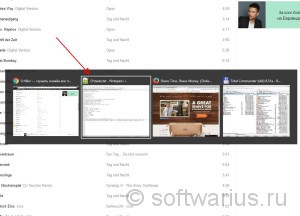
Итак, окно программы активно, самого окна не видно. Теперь, внимательно читайте, что нужно сделать дальше.
Нажимаем комбинацию Alt+пробел. Она открывает специальное системное меню активного окна. Выглядит примерно вот так:
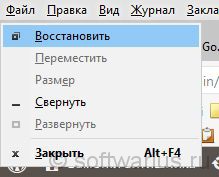
В моем случае с Notepad’ом, меню появилось у самого края монитора справа. И действительно, последний раз блокнот был открыт именно на правом мониторе. Далее нажимаем стрелку вниз на клавиатуре и выделяем второй пункт — Переместить. Нажимаем Enter.
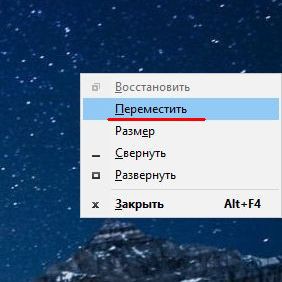
Теперь, после нажатия Enter, окно готово к перемещению. Нажимаем клавишу влево или вправо, смотря с какой стороны монитора окно скрывается — и начинаем перемещать окошко. Вы увидите контур передвигаемой программы (см. скриншот ниже). Продолжайте удерживать клавишу со стрелкой до тех пор, пока весь контур не окажется на видимом рабочем столе. После этого нажмите Enter.

Поздравляю, вы справились и раскрыли тайну исчезновения активного окна программы. Теперь вы знаете, как действовать в подобных ситуациях и вас это не застанет врасплох.
Получилось вернуть убежавшее окно? Поделитесь в комментариях вашей историей.


